Se han añadido funciones a “LUMIX Flow”
Se han añadido las siguientes funciones a “LUMIX Flow”:
 Conexión con un teléfono inteligente (Conexión Bluetooth)
Conexión con un teléfono inteligente (Conexión Bluetooth)
Conexión con un teléfono inteligente (Conexión Bluetooth)
Siga un sencillo procedimiento de configuración de conexión (emparejamiento) para conectarse a un teléf. inteligente que admita Bluetooth Low Energy.
 Para la primera conexión, se requieren ajustes de emparejamiento.
Para la primera conexión, se requieren ajustes de emparejamiento.
Cuando se conecta la segunda vez y las siguientes, la conexión se produce automáticamente al ajustar [Función Bluetooth] en [SMARTPHONE] en la cámara.
|
Teléfonos inteligentes compatibles Android™: Android 11 o superior con Bluetooth 4.0 o superior (excepto aquellos que no sean compatibles con Bluetooth Low Energy) iOS: iOS 15.4 o superior
|
-
En el teléfono inteligente, abra “LUMIX Flow”.
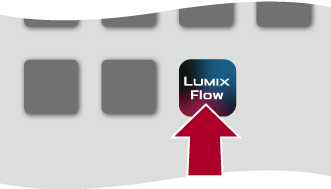
-
Ver el contenido en la guía mostrada y empezar a utilizar la aplicación.
-
Opere “LUMIX Flow” para poner la cámara en el estado de espera de emparejamiento.
 Después de seleccionar [
Después de seleccionar [![]() ], seleccione [Emparejar cámara].
], seleccione [Emparejar cámara].
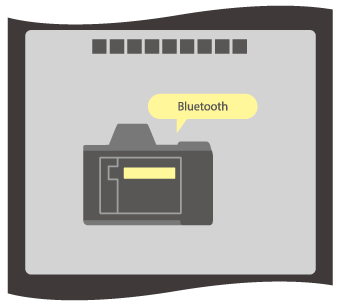
-
Ajuste la cámara en el estado de espera de emparejamiento Bluetooth.


 [
[![]() ]
]  [
[![]() ]
]  [Bluetooth]
[Bluetooth]  [Función Bluetooth]
[Función Bluetooth]  [SMARTPHONE]
[SMARTPHONE]
 La cámara entra en el estado de espera de emparejamiento.
La cámara entra en el estado de espera de emparejamiento.
 Si hay un teléfono inteligente emparejado, la cámara entra en el modo de espera de conexión. Si desea emparejarla con un nuevo teléfono inteligente, siga el siguiente procedimiento para poner la cámara en el modo de espera de emparejamiento.
Si hay un teléfono inteligente emparejado, la cámara entra en el modo de espera de conexión. Si desea emparejarla con un nuevo teléfono inteligente, siga el siguiente procedimiento para poner la cámara en el modo de espera de emparejamiento.

 [
[![]() ]
]  [
[![]() ]
]  [Bluetooth]
[Bluetooth]  [Emparejamiento]
[Emparejamiento]  [Añadir smartphone]
[Añadir smartphone]
-
Seleccione la cámara a la que desea conectarse en “LUMIX Flow”.
 El emparejamiento se ejecuta al seleccionar [Emparejamiento] en la pantalla de confirmación.
El emparejamiento se ejecuta al seleccionar [Emparejamiento] en la pantalla de confirmación.
 [
[![]() ] se muestra en la pantalla de la cámara cuando está conectada.
] se muestra en la pantalla de la cámara cuando está conectada.
|
Cuando la función Bluetooth está habilitada, pero no se ha establecido una conexión Bluetooth con el teléf. inteligente, [
– [Conexión a Frame.io] |
 Finalización de la conexión Bluetooth
Finalización de la conexión Bluetooth
Para finalizar la conexión Bluetooth, apague la función Bluetooth de la cámara.

 [
[![]() ]
]  [
[![]() ]
]  [Bluetooth]
[Bluetooth]  [Función Bluetooth]
[Función Bluetooth]  Seleccione [OFF]
Seleccione [OFF]
|
|
 Cancelación del emparejamiento
Cancelación del emparejamiento
-
Cancele el ajuste de emparejamiento de la cámara.


 [
[![]() ]
]  [
[![]() ]
]  [Bluetooth]
[Bluetooth]  [Emparejamiento]
[Emparejamiento]  [Eliminar]
[Eliminar]
-
Seleccione el teléf. inteligente para el que desea cancelar el emparejamiento.
|
|
